Locatie van weer-app wijzigen op Android: standaardmethode
Weer-apps voor Android-apparaten zijn een vooraf geïnstalleerde app die de belangrijkste bron is voor klimaat- of weersomstandigheden, uitgebreide grafieken weergeeft over de weersvoorspelling voor een week, waarschuwingen stuurt bij zwaar weer en grafieken en radarkaarten toont voor het gemak van de gebruiker. Hoewel het een waardevolle app is waar een gebruiker op kan vertrouwen, is het frustrerend als hij niet werkt of onnauwkeurige locatiegegevens weergeeft. Onnauwkeurige locatiegegevens kunnen echter een hoofdoorzaak zijn van een oplosbaar probleem, dat in dit artikel wordt behandeld.
In deze gids staan verschillende methoden beschreven voor hoe u: Android-weerlocatie wijzigen, biedt een aantal waardevolle antwoorden op de vraag waarom weersinformatie soms onjuiste informatie weergeeft, en een alternatieve, veilige manier om weersinformatie te omzeilen leek elke keer te werken. Klaar om je dag droog en klimaatbewust te beginnen? Lees dan hieronder verder.

Inhoud:
Deel 1. Hoe u uw weerlocatie op Android kunt wijzigen
Om de weerslocatie op je Android-apparaat te wijzigen zonder onnodige apps, kun je dit doen via de standaardinstellingen met alleen de Weer-app van je apparaat. Daarom worden de volgende methoden genoemd als eenvoudige manieren om dit te doen. Doe dit voordat je de nieuwere manieren om Android-weerslocaties te wijzigen met Android-apparaten zoals Samsung, Huawei, Google Pixel en OnePlus uitschakelt.
Voordat we ingaan op de daadwerkelijke stappen voor het instellen van je weerlocatie op je Android-apparaat, bekijken we eerst de weerwidget/-app van elk Android-apparaat om vertrouwd te raken met de gebruikersinterface. Daarnaast hebben we ook details gegeven over of het specifieke Android-merk het wijzigen of gebruiken van verschillende locaties ondersteunt en of de Weer-app en -widget het gebruik ervan ondersteunen.
Android-apparaten
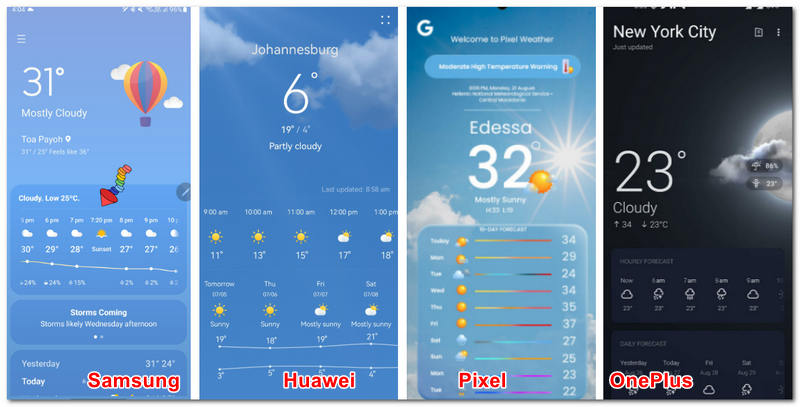
| Android-apparaat | Functies van de weer-app |
| Samsung | App-interface: Overzichtelijk, overzichtelijk en gemakkelijk te navigeren. Functies: Geeft elk uur het weer, de kans op neerslag, de locatie en de temperatuur weer. Verandering van weerlocatie: Ondersteund App-/widgetweergave: Ondersteund |
| Huawei | App-interface: Plat ontwerp, eenvoudig en gemakkelijk te begrijpen. Functies: Geeft elk uur het weer, de kans op neerslag, de locatie en de temperatuur weer. Verandering van weerlocatie: Ondersteund App- en widgetweergave: Ondersteund |
| Pixel | App-interface: De nadruk ligt op de weerstemperatuur, het ontwerp is intuïtief, levendig en eenvoudig. Functies: Geeft elk uur het weer, de kans op neerslag, de locatie en de temperatuur weer. Verandering van weerlocatie: Ondersteund App- en widgetweergave: Ondersteund |
| OnePlus | App-interface: Locatie-informatie is gescheiden van temperatuurinformatie, eenvoudig te navigeren en overzichtelijke lay-out. Functies: Geeft elk uur het weer, de kans op neerslag, de locatie en de temperatuur weer. Verandering van weerlocatie: Ondersteund App- en widgetweergave: Ondersteund |
Stappen voor het wijzigen van de locatie van de Weer-app op Android
Stap 1. Ga met uw Android-apparaat verder met het openen van uw Weerwidget of Weer-app.
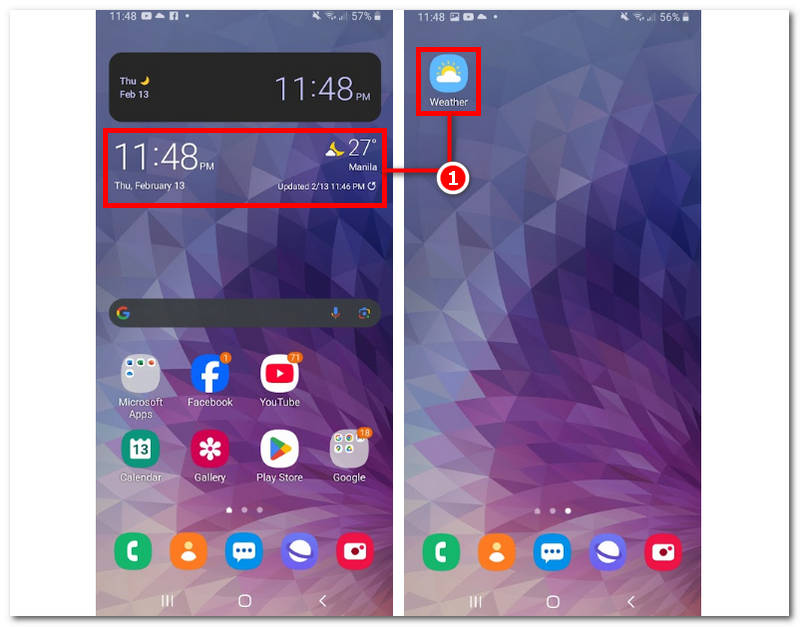
Stap 2. Zodra u zich in de interface van de Weer-app bevindt, klikt u op de hamburgermenu, de drie horizontale lijnen in de linkerbovenhoek van de Weer-app.
Stap 3. Klik vervolgens op de Locatie beheren gebied en de + Klik op het pictogram in de rechterbovenhoek van uw scherm om verder te gaan.
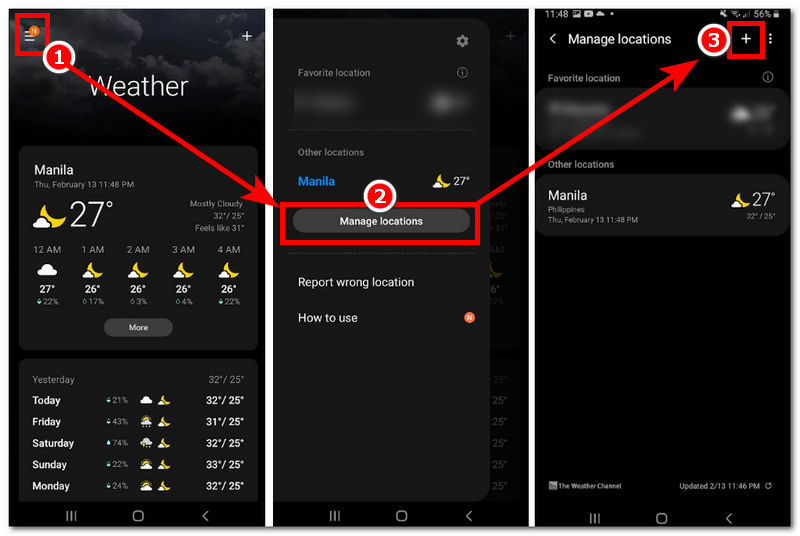
Stap 4. Typ ten slotte de nieuwe locatie die je wilt dat je Weer-app als locatie gebruikt. Zodra je dit hebt gedaan, zul je zien dat de app automatisch de nieuwe locatie op je Android-apparaat gebruikt.
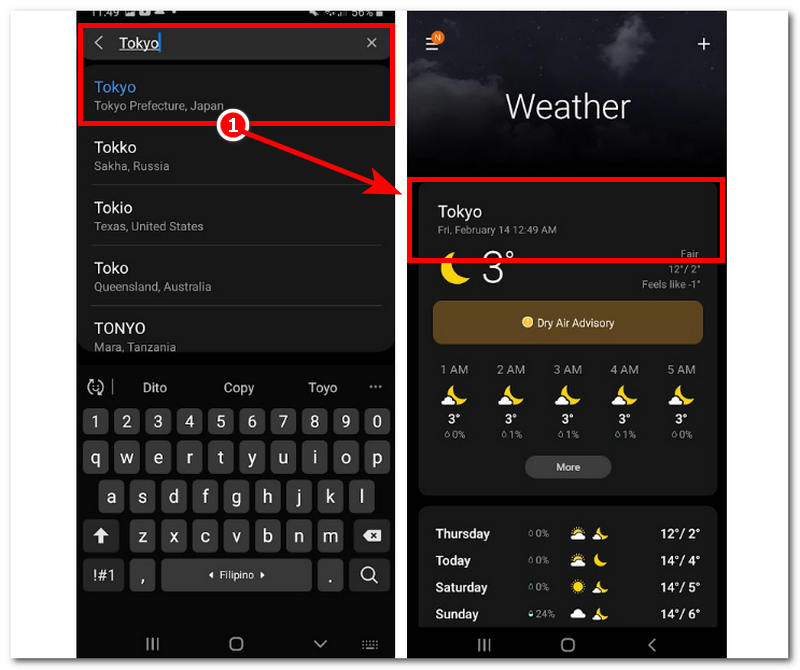
Deel 2. Waarom geeft mijn weerlocatie de verkeerde locatie weer?
Nu je hebt geleerd hoe je de locatie van de weer-app op je Android-apparaten kunt wijzigen, zijn de stappen nog steeds hetzelfde, ongeacht het merk. Dus als je je afvraagt waarom de weer-locatie van je apparaat steeds de verkeerde regio aangeeft, is het verstandig om de volgende informatie te controleren en je ervan bewust te zijn:,
• De locatievoorzieningen van het Android-apparaat zijn uitgeschakeld, waardoor het niet mogelijk is om realtime weersinformatie te verzamelen op basis van de huidige locatie van de gebruiker.
• Gebruikers zijn mogelijk vergeten of hebben de Weer-app/widget niet de mogelijkheid gegeven om hun locatievoorzieningen te gebruiken.
• De datum- en tijdinstellingen van het Android-apparaat zijn onjuist. Dit kan gebeuren als de instellingen handmatig zijn; een onjuiste datum en tijd leiden dus tot onjuiste weersinformatie.
• Een slechte internetverbinding kan ook de prestaties van de Weer-app beïnvloeden. Soms geeft de app daarom de verkeerde locatie weer.
• App-storingen en bugs kunnen ook de prestaties van Weer beïnvloeden, en locatiegegevens maken daar deel van uit.
• U hebt te veel verschillende locaties in uw Weer-app ingevoerd.
Deel 3. Hoe u uw weerlocatie kunt vervalsen
Hoe verander je de locatie van je weer in Android? Bij het wijzigen van de locatie van je Weer-app werken de bovenstaande methoden niet op je Android-apparaat. Dan zou dit onderdeel voldoende moeten zijn voor een dergelijke taak. We introduceren een methode om met behulp van tools van derden de locatie van je mobiele apparaat te omzeilen of te vervalsen met slechts een paar klikken op de primaire interface-instellingen. AnyCoord heeft een reputatie voor het helpen van zijn gebruikers om niet alleen hun locatie te vervalsen, zoals de locatie van hun iPhone Weer-app wijzigen, maar het kan ze ook verbergen. De functies beperken zich niet tot het wijzigen van de locatie van de Android Weer-app; het is ook beschikbaar voor verschillende apps, games en platforms.
Stap 1. Download via een desktopapparaat (Mac of Windows) AnyCoord software. Zodra u klaar bent, sluit u uw Android-apparaat via een bekabelde verbinding aan voordat u de software opent.
100% Veilig en schoon
100% Veilig en schoon

Stap 2. Selecteer vervolgens de Locatie wijzigen optie binnen de hoofdinterface van de AnyCoord-software om uw weerslocatie te wijzigen.

Stap 3. Gebruik ten slotte de zoekbalk van de tool om te zoeken naar een locatie die u door uw Weer-app als locatie wilt laten gebruiken. Zodra u uw locatie hebt gevonden, klikt u op Bewerken om de locatiewijzigingen op uw Android-apparaat toe te passen.

AnyCoord kan u niet alleen helpen bij het veranderen van weerlocaties, maar ook bij het het land wijzigen in Google Play.
Deel 4. Veelgestelde vragen over het wijzigen van de weerslocatie op Android
-
1Kan ik meerdere locaties instellen in mijn weer-app?
De meeste vooraf geïnstalleerde weer-apps voor mobiele apparaten bieden gebruikers de mogelijkheid om meerdere locaties in te stellen en te gebruiken. Dit kan via de Weer-app zelf.
-
2Hoe verwijder ik een oude locatie uit mijn weer-app?
Navigeer eenvoudig door je weer-app of -widget om eerdere of oude weerlocaties te verwijderen. Je kunt lang op de lijst met laatst geselecteerde locaties drukken om deze handmatig uit je weer-app te verwijderen.
-
3Waarom verandert mijn weerwidget steeds van locatie?
Een weerwidget of -app houdt naar verluidt de realtimelocatie van de gebruiker bij, omdat gebruikers vaak op reis zijn en naar verschillende plekken gaan. Door de huidige locatie bij te houden, kunnen gebruikers klimaatinformatie over het gebied bekijken. Daarom verandert de widget of app voortdurend.
Conclusie
Het wijzigen van de locatie van het weer op Android is veel eenvoudiger, omdat het proces alleen kan starten via de ingebouwde Weer-app. Voordat u de locatie van de Weer-app daadwerkelijk wijzigt, is het daarom essentieel om rekening te houden met factoren die van invloed zijn op het weergeven van onjuiste locatiegegevens door de Weer-app, zoals beschreven in deze handleiding. Bovendien, wanneer u problemen ondervindt met de Weer-app, zoals onjuiste locatiegegevens na gebruik van de standaardmethode, kiest u ervoor om uw locatie te vervalsen, omdat deze methode soortgelijke problemen telkens oplost. Deze methode maakt gebruik van een externe tool, AnyCoord Software, voor virtuele locatietaken.





